iOS 16 Public Beta Nasıl Yüklenir ve Yeni iPhone Özelliklerini Hemen Deneyin
iOS 16 Public Beta Nasıl Yüklenir ve Yeni iPhone Özelliklerini Hemen Deneyin
Apple , iOS 16 genel beta sürümünü Temmuz ayında yayınlayarak erken benimseyenlerin bunu iPhone’larına indirip yüklemelerini sağladı. Sürüm, Apple’ın Haziran ayında düzenlediği ve şirketin iOS 16’nın ilk geliştirici beta sürümünü başlattığı Dünya Çapında Geliştirici Konferansı’ndan (WWDC) bir ay sonra geldi . Bununla birlikte, geliştirici betaları yılda 100 ABD Doları tutarında bir Apple Geliştirici Programı üyeliği gerektirdiğinden, pek çok kişi yazılımı indirmeye uygun değildi. Geliştirici betaları ayrıca genel betalara göre genellikle daha sorunlu ve kararsızdır ve bu nedenle günlük kullanım için önerilmez.
Apple, iOS 16’nın ikinci geliştirici betasını Haziran ayının sonlarında, üçüncü geliştirici beta’nın Temmuz ayının başlarında piyasaya sürülmesinden önce başlattı. Kesin tarih bir sır olarak kalsa da , iOS 16’nın ilk kararlı sürümünün bu sonbaharda piyasaya sürülmesi bekleniyor. Yazılım, 2017’de piyasaya sürülen iPhone 8, 8 Plus ve iPhone X’e geri dönen bir dizi iPhone ile uyumludur.Ancak, birçok iPhone 7’yi kızdıran iPhone 7 ve 7 Plus’ta mevcut olmayacaktır. hayal kırıklıklarını çevrimiçi ortamda dışa vurmayı bir noktaya getiren dizi kullanıcıları.
iOS 16’nın ilk genel beta sürümü ücretsiz bir yükseltmedir ve uyumlu iPhone’lara indirilmesi ve yüklenmesi nispeten kolaydır.Bunu yapmanın ilk adımı, Apple Beta Yazılım programına kaydolmaktır. Ancak bundan önce, özellikle önemli belgeler, fotoğraflar ve diğer dosyalar içeriyorsa, cihazdaki tüm verilerin yedeklenmesi önerilir. Varsayılan olarak, iPhone’lar verileri düzenli aralıklarla otomatik olarak iCloud’a yedekler, ancak bu özellik devre dışı bırakılırsa kullanıcılar yine de cihazlarını manuel olarak yedekleyebilir. Bunu yapmak için, “Ayarlar”a gidin, profil adına tıklayın, “iCloud”u seçin ve ardından “iCloud Yedekleme”ye basın. Son olarak, o cihazdaki tüm verileri yedeklemek için ‘Şimdi Yedekle’ye dokunun. Yedekleme işleminin ne kadar zaman alacağı, yedeklenmesi gereken veri miktarına ve internet hızına bağlı olacaktır.
IOS 16 Public Beta’yı İndirin Ve Yükleyin
Kuruluma başlamak için, hedef iPhone’daki Apple Beta Yazılım Programı web sitesine (aşağıdaki kaynaktaki indirme bağlantısı) gidin ve mavi ‘Kaydol’ düğmesine dokunun. Şimdi iPhone’a bağlı Face ID’yi kullanarak Apple ID’ye giriş yapın.Sonraki sayfada, biraz aşağı kaydırın ve ‘Başlarken’ altında, ‘iOS cihazınızı kaydettirin’ seçeneğine dokunun. Sonraki sayfada aşağı kaydırın ve ‘Profil Yükle’ bölümünü bulun.Burada, literatürü dikkatlice okuyun ve ardından mavi ‘Profili indir’ düğmesine basın.İndirme işlemi tamamlandıktan sonra, ‘Yükle’ye dokunun, şifreyi girin ve ardından ekrandaki talimatları izleyin. Kullanıcıların dosyayı yüklemeden önce birkaç kez daha ‘Yükle’ düğmesine basması gerekebilir. Şimdi, iOS 16 genel beta sürümünü indirmeye hazır hale getirmek için telefonu yeniden başlatın.
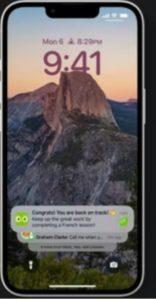
Telefon yeniden başlatıldığında, ‘Ayarlar’ uygulamasını açın, ‘Genel’e gidin ve ardından ‘Yazılım Güncelleme’yi seçin. Sonraki sayfada, iOS 16 indirilmeye hazır olacak, bu nedenle başlamak için ‘İndir ve Yükle’ düğmesine dokunmanız yeterlidir.Yeni güncellemenin indirilmesi için telefonun belirli bir miktarda boş depolama alanı gerektirdiğini unutmayın, bu nedenle kullanıcılar yeni güncellemeyi indirmeye çalışmadan önce yeterli kullanılabilir depolama alanı olup olmadığını kontrol etmelidir.İndirme işlemi tamamlandıktan sonra iPhone’u yeniden başlatın ve cihaz bir sonraki açılışında iOS 16’yı çalıştırmalıdır.

